设备添加
设备添加前提条件
- 如果不是添加在当前合作商下,则需要使用对应的合作商账号添加。如果没有,请先创建对应的合作商和合作商管理员账号。合作商创建点击合作商和合作商管理员添加
- 设备需要绑定到对应的物业和场所,如果没有则需要添加对应的物业和场所。物业场所添加点击 联网单位场所添加
- 设备类型:添加什么类型设备,点击对应设备进行添加,文档中演示的是烟感
设备添加有两种方式
- 单个添加
- 批量添加(文件导入方式)
单个设备添加
单个添加操作步骤:
- 鼠标悬浮设备管理,点击设备管理,找到对应设备类型
- 点击设备类型,到设备类型列表后,点击新增按钮
- 填写信息后,点击新增保存即可。
当前演示设备类型:烟感
点击设备管理,找到需要添加的设备类型
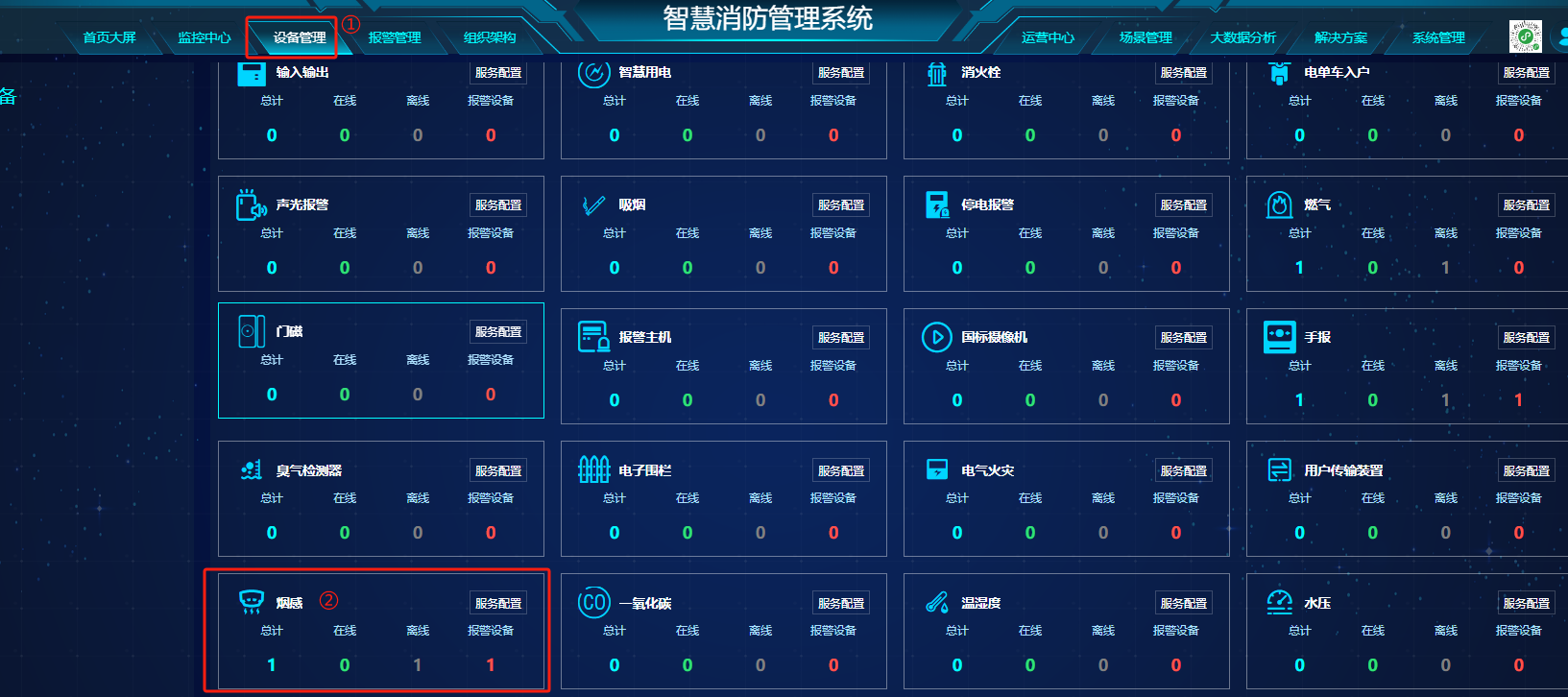
点击对应的设备类型,进入设备列表,点击右上角新增按钮

填写对应信息,点击确认新增即可。
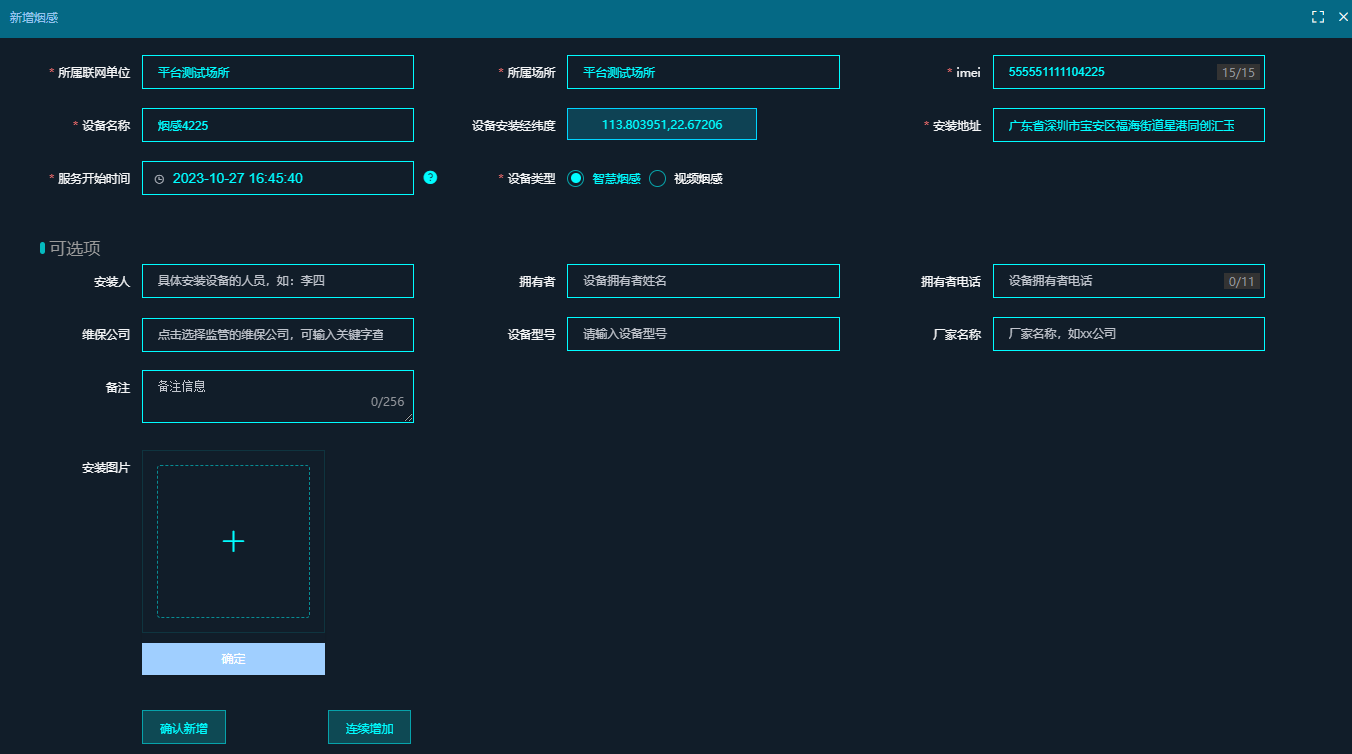
字段详解
所属联网单位,所属场所是用于绑定设备安装的位置。
所属场所:当前imei号下对应的场所
imei号,是设备上的唯一标识,设备如果有imei号,就填写imei号,如果没有imei号,则填写设备唯一标识。
设备名称:用户自定义名称
设备安装经纬度,选择设备实际安装的地址,选择经纬度后,显示对应经纬度
设备安装地址:根据选择经纬度自动解析而成的地址,可更改
服务开始时间:设备添加到平台的时间。默认为当前时间
设备类型:当前设备的对应类型
设备添加成功后效果

添加成功后,即可使用平台提供的服务,根据对应的配置,设备报警后即可接收到报警通知等服务。
设备批量添加(文件导入方式)
设备批量添加操作步骤:
- 找到对应设备类型
- 点击设备类型,到设备类型列表后,点击下载导入模版按钮
- 填写信息后,点击新增保存即可。
点击设备管理,找到需要添加的设备类型
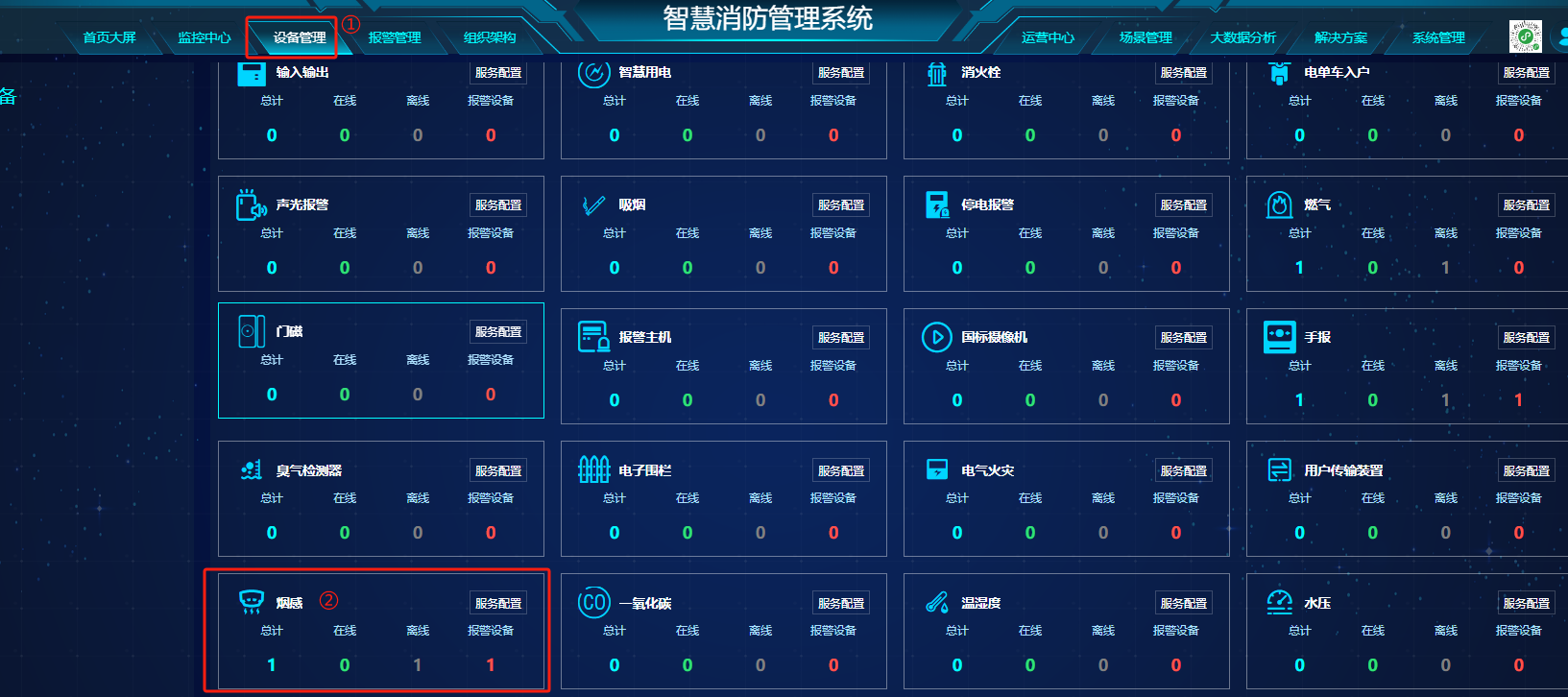
点击对应的设备类型,进入设备列表,点击导入模版下载

填写模版对应信息,点击导入即可。

字段详解
imei号:是设备上的唯一标识,设备如果有imei号,就填写imei号,如果没有imei号,则填写设备唯一标识。
设备类型:根据需求进行选择即可。
物业名,场所名:如果有对应的物业和场所,则填写正确的数据,没有则保持物业名和场所名一致。
场所地址:场所地址如果导入到已有场所,则数据需要复制正确。如果是没有的,则输入安装设备场所名称所对应的地址
场所负责人:当前场所的负责人,填写真实数据。
场所负责人电话:如果有对应的物业和场所,则填写正确的数据,没有则保持物业名和场所名一致。

导入成功后,即可使用平台提供的服务,根据对应的配置,设备报警后即可接收到报警通知等服务。
导入注意事项
- 导入时,设备设备名称如果不填写,则默认将场所名称赋值到设备名称上
- 导入时,如果是新的场所,场所地址需要尽可能详细 市+市区+街道+社区+巷+门牌号
例如:深圳市宝安区福海街道新和社区xxx巷xxx栋xx号 前面的尽可能详细,后面的按照具体安装地址填写